Top 5 60FPS Video Converters Online i Offline
Jeśli chodzi o treści wideo, liczba klatek na sekundę jest kluczowym czynnikiem wpływającym na płynność i ogólną jakość filmów. Znaczną poprawę w stosunku do konwencjonalnych 30 klatek na sekundę (fps) zapewnia liczba klatek na sekundę wynosząca 60 fps, co skutkuje płynniejszym ruchem i mniejszym rozmyciem ruchu. Jest to szczególnie korzystne w przypadku treści o dużej akcji, takich jak gry, sport i szybkie sceny wideo. W tym artykule zbierzemy 5 najlepszych Konwertery wideo 60FPS które pomogą Ci w pełni wykorzystać potencjał Twojego materiału filmowego.
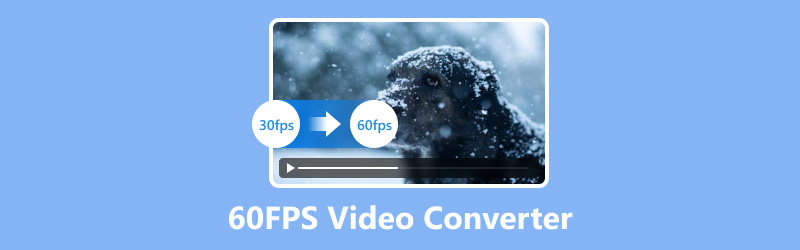
- LISTA PRZEWODNIKÓW
- Część 1. Czym jest wideo 60FPS?
- Część 2. Najlepsze 5 konwerterów wideo 60FPS
- Część 3. Często zadawane pytania
Część 1. Czym jest wideo 60FPS?
Co to jest liczba klatek na sekundę
Liczba odrębnych klatek lub obrazów prezentowanych w filmie co sekundę jest określana jako liczba klatek na sekundę. Ma ona znaczący wpływ na to, jak postrzegany jest ruch. Wyższa liczba klatek na sekundę, np. 60 kl./s, zapewnia bardziej płynne i realistyczne wrażenia w porównaniu ze standardowymi 30 kl./s. Jest to szczególnie zauważalne w scenach z szybkim ruchem, gdzie wyższe liczby klatek na sekundę mogą znacznie zmniejszyć rozmycie ruchu i poprawić przejrzystość.
Różnice w szybkości klatek
◆ 30 klatek na sekundę:Stosowany powszechnie w standardowych nagraniach wideo i większości filmów, zapewnia płynny, ale mało płynny ruch.
◆ 60 klatek na sekundę: Zapewnia o wiele płynniejsze i bardziej dynamiczne wrażenia wizualne, idealne do treści o szybkim tempie i gier.
◆ Wyższa liczba klatek na sekundę:Liczba klatek na sekundę przekraczająca 60, np. 120 lub 240 klatek na sekundę, jest używana w specjalistycznych zastosowaniach, na przykład w filmach w zwolnionym tempie.
Znaczenie dla treści o szybkim tempie
W grach i sportach akcji 60 fps to przełom. Zapewnia, że szybkie ruchy są rejestrowane z wyraźnymi szczegółami, dzięki czemu wideo jest bardziej angażujące i realistyczne. Niezależnie od tego, czy rejestrujesz szybki pościg, czy rywalizacyjną sesję gry, konwersja materiału filmowego do 60 fps może podnieść poziom wrażeń podczas oglądania.
Część 2. Najlepsze 5 konwerterów wideo 60FPS
Porównaliśmy szybkość konwersji, jakość wyjściową, obsługiwane formaty, użyteczność i zgodność z platformą każdego narzędzia przed wyborem konwertera wideo 60FPS. Oto nasze 5 najlepszych wyborów:
1. Najlepszy konwerter wideo ArkThinker
Najlepszy dla:Wysokiej jakości konwersje z zaawansowanymi funkcjami.
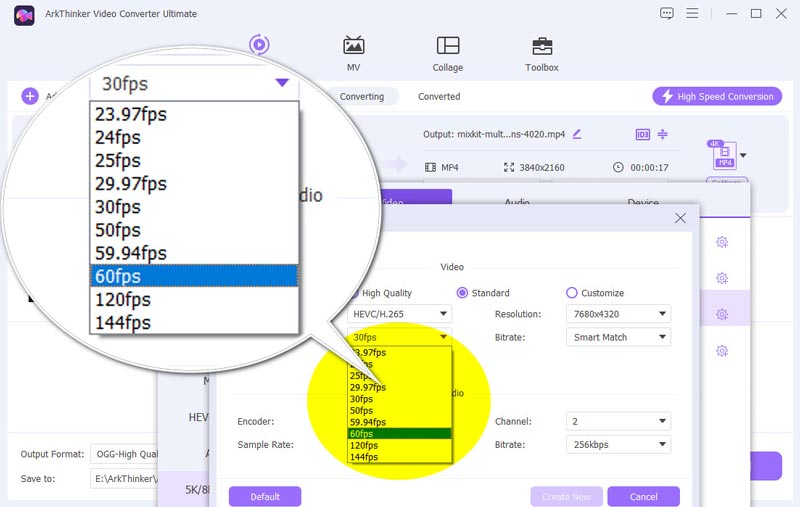
Najlepszy konwerter wideo ArkThinker wyróżnia się możliwością bezproblemowej konwersji filmów do 60 fps i do 144 fps przy zachowaniu wyjątkowej jakości. To narzędzie obsługuje szeroki zakres formatów, w tym MP4, MOV, MKV, AVI, WMV i inne, i gwarantuje szybką prędkość konwersji dzięki akceleracji GPU. Zapewnia również różne opcje edycji, aby jeszcze bardziej ulepszyć Twoje wideo.
cennik:7 dni za darmo, a dla użytkowników płatnych subskrypcja
system operacyjny:Windows, macOS
Maksymalna liczba klatek na sekundę (FPS): 144 klatek na sekundę
- Wysoka jakość wydruku.
- Obsługuje wiele formatów.
- Przyjazny dla użytkownika interfejs.
- Nieco wyższa cena.
- Zaawansowane funkcje mogą być przytłaczające dla początkujących
Werdykt: ArkThinker Video Converter Ultimate oferuje solidne rozwiązanie dla tych, którzy chcą osiągnąć najwyższą jakość wideo przy 60 fps. Jego zaawansowane funkcje i szybkie przetwarzanie sprawiają, że jest to solidny wybór dla poważnych entuzjastów wideo.
2. Hamulec ręczny
Najlepszy dla:Bezpłatna konwersja typu open source z możliwością dostosowania ustawień.
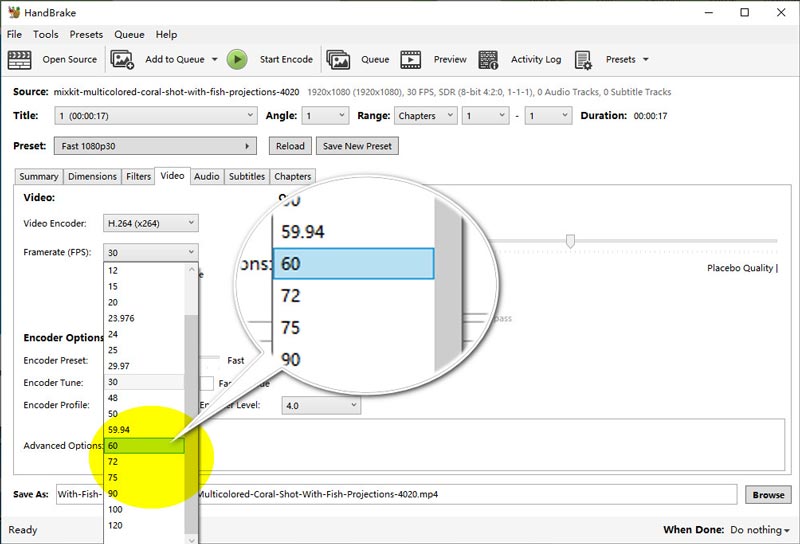
HandBrake to popularne narzędzie typu open source, znane ze swojej elastyczności i zakresu funkcji. Choć jest darmowe, zapewnia doskonałą jakość i obsługę konwersji 60 fps. Umożliwia szczegółową personalizację, dzięki czemu jest odpowiednie dla użytkowników, którzy potrzebują precyzyjnej kontroli nad ustawieniami wideo.
cennik: Bezpłatny
system operacyjny:Windows, macOS, Linux
Maksymalna liczba klatek na sekundę (FPS): 120 klatek na sekundę
- Bezpłatnie.
- Szerokie możliwości personalizacji.
- Regularne aktualizacje.
- Bardziej stroma krzywa uczenia.
- Interfejs może wydawać się onieśmielający dla początkujących.
Werdykt: HandBrake jest idealny dla tych, którzy wolą bezpłatne narzędzie z rozbudowanymi możliwościami dostosowywania. Choć opanowanie go może zająć trochę czasu, zapewnia wysokiej jakości konwersje bez żadnych kosztów.
3. Konwerter wideo Freemake
Najlepszy dla:Przyjazny dla użytkownika interfejs z możliwością konwersji wsadowej.
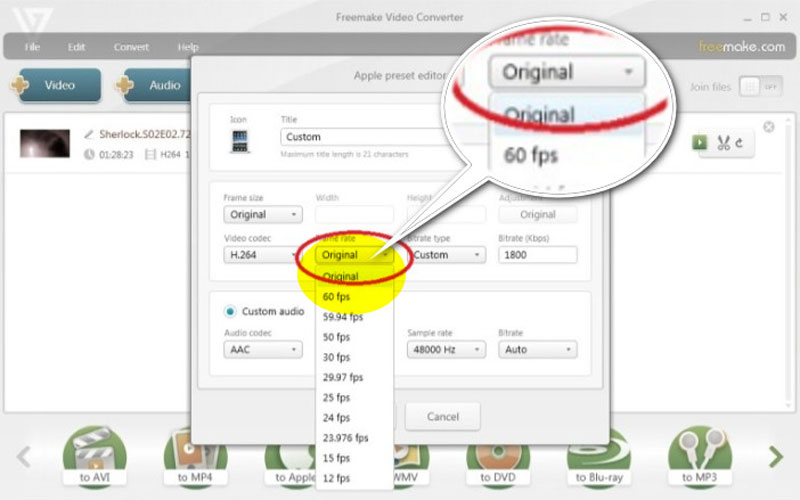
Freemake Konwerter wideo jest znany ze swojej prostoty i łatwości użytkowania. Obsługuje konwersje 60fps i oferuje przetwarzanie wsadowe, pozwalając użytkownikom konwertować wiele filmów jednocześnie. Użytkownicy o różnym poziomie umiejętności mogą z niego korzystać ze względu na przyjazny interfejs użytkownika.
cennik:Darmowa z ograniczeniami; Wersja Pro dostępna za $39,95/miesiąc
system operacyjny:Okna
Maksymalna liczba klatek na sekundę (FPS): 60 klatek na sekundę
- Łatwy w użyciu.
- Konwersja wsadowa.
- Dostępna wersja bezpłatna.
- Znak wodny w wersji darmowej.
- Ograniczone funkcje w wersji darmowej.
Werdykt: Freemake Video Converter to świetny wybór dla tych, którzy potrzebują prostego narzędzia z przetwarzaniem wsadowym. Darmowa wersja jest wystarczająca do podstawowych potrzeb, ale wersja Pro odblokowuje dodatkowe funkcje.
4. Konwerter Wondershare UniConverter
Najlepszy dla:Kompleksowe funkcje i szybkie konwersje.
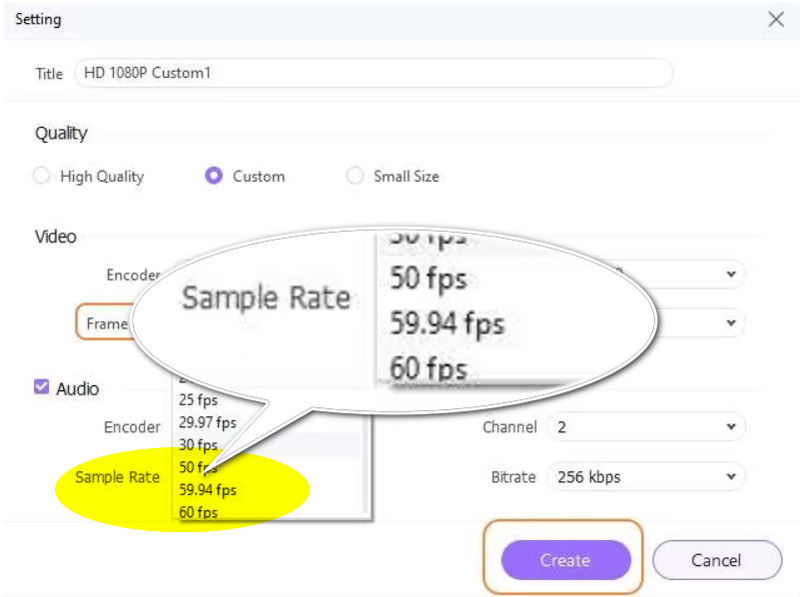
Dzięki szerokiej gamie opcji edycji i konwersji Wondershare UniConverter to elastyczny program, który może konwertować filmy z szybkością 60 klatek na sekundę. Jest znany z szybkiego uzyskiwania wysokiej jakości wyników, co czyni go odpowiednim zarówno dla początkujących, jak i doświadczonych użytkowników.
cennik: $49,99 rocznie
system operacyjny:Windows, macOS
Maksymalna liczba klatek na sekundę (FPS): 60 klatek na sekundę
- Szybkie prędkości konwersji.
- Rozbudowana obsługa formatów.
- Przyjazny dla użytkownika interfejs.
- Stosunkowo drogie.
- Niektóre zaawansowane funkcje wymagają dodatkowych zakupów.
Werdykt: Wondershare UniConverter to doskonały wybór dla użytkowników, którzy potrzebują wydajnego narzędzia z szeregiem funkcji. Jego szybkość i jakość sprawiają, że jest to cenny dodatek do każdego zestawu narzędzi do edycji wideo.
5. Konwertuj
Najlepszy dla:Konwersje online z łatwym dostępem.
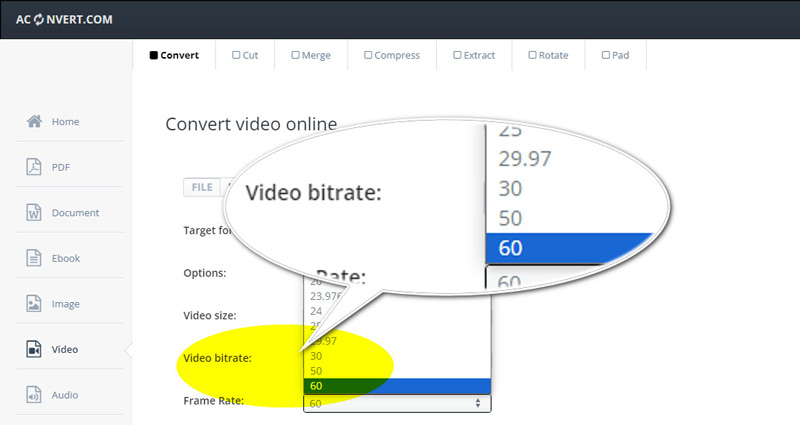
AConvert to internetowe narzędzie, które pozwala użytkownikom konwertować wideo do 60 fps bez instalowania oprogramowania. Jest idealne do szybkich konwersji i dostępne z każdego urządzenia z dostępem do Internetu. Ponadto zapewnia więcej opcji dostosowywania rozmiaru wideo, współczynnik proporcji, szybkość transmisji dźwięku i wiele więcej.
cennik:Bezpłatny z ograniczonymi funkcjami; dostępne są plany premium
system operacyjny: Oparty na sieci Web
Maksymalna liczba klatek na sekundę (FPS): 60 klatek na sekundę
- Instalacja nie jest wymagana.
- Dostępne z każdego urządzenia.
- Łatwy w użyciu.
- Ograniczone funkcje w wersji darmowej.
- Może działać wolniej w porównaniu do aplikacji komputerowych.
Werdykt: AConvert jest idealny dla użytkowników, którzy potrzebują szybkiego i łatwego rozwiązania online do konwersji 60fps. Jest idealny do okazjonalnego użytku i zapewnia wygodną alternatywę dla oprogramowania desktopowego.
Część 3. Często zadawane pytania
Co się stanie, jeśli wyeksportuję wideo 30FPS jako 60fps?
Eksportowanie wideo 30 fps jako 60 fps nie poprawi jego jakości. Proces konwersji będzie próbował interpolować dodatkowe klatki, aby dopasować je do ustawienia 60 fps, ale wynikowy film może nie mieć tej samej płynności, co materiał pierwotnie nagrany przy 60 fps.
Jak przekonwertować wideo z iPhone'a na 60 klatek na sekundę?
Aby przekonwertować wideo iPhone'a na 60 fps, możesz użyć konwerterów wideo, takich jak ArkThinker Video Converter Ultimate lub Wondershare UniConverter. Po prostu prześlij wideo do konwertera, wybierz opcję 60 fps i rozpocznij proces konwersji.
Czy zmiana prędkości wideo wpływa na liczbę klatek na sekundę (FPS)?
Zmiana szybkości wideo ma wpływ na postrzeganą liczbę klatek na sekundę. Przyspieszenie wideo sprawi, że będzie wyglądało, jakby miało wyższą liczbę klatek na sekundę, podczas gdy spowolnienie zmniejszy efektywną liczbę klatek na sekundę. Nie zmienia to jednak oryginalnej liczby klatek na sekundę samego pliku wideo.
Wniosek
W tym artykule przyjrzeliśmy się 5 najlepszym Konwertery wideo 60FPS, z których każde oferuje unikalne funkcje, aby ulepszyć zawartość wideo. Od oprogramowania typu „wszystko w jednym”, takiego jak ArkThinker Video Converter Ultimate, po wygodne narzędzia online, takie jak AConvert, istnieje rozwiązanie na każdą potrzebę. Wybierz najbardziej odpowiednie narzędzie dla swoich potrzeb i zacznij konwertować filmy do 60 klatek na sekundę (fps), aby uzyskać bardziej płynne i wciągające wrażenia podczas oglądania. Podziel się swoimi doświadczeniami z tymi narzędziami lub zasugeruj inne, które uznasz za przydatne!
Co sądzisz o tym poście? Kliknij, aby ocenić ten wpis.
Doskonały
Ocena: 4.9 / 5 (na podstawie 415 głosów)
Znajdź więcej rozwiązań
5 najlepszych aplikacji do ulepszania wideo na komputery i telefony komórkowe Jak wyostrzyć jakość wideo i naprawić rozmazane wideo Jak ustabilizować wideo w Premiere, VCU i online za darmo 5 aplikacji do kolaży wideo na komputery Mac, Windows, iPhone i Android Jak dodawać tagi do zdjęć, filmów, muzyki i dokumentów Najlepsza dla twórców metoda edycji wideo typu „obraz w obrazie”.Artykuły względne
- Edytuj wideo
- 2 sposoby na przycięcie wymiaru wideo w CapCut [przewodnik 2024]
- 3 sposoby usuwania znaku wodnego z filmów PowerDirector
- Jak usunąć znak wodny z filmów Renderforest na 2 sposoby
- Znak wodny Movavi: pełny przewodnik dotyczący dodawania i usuwania go
- Przytnij plik WMV za pomocą 4 prostych metod, aby uzyskać szybkie rezultaty
- Jak wydłużyć krótki film za pomocą 3 różnych metod
- Zapętl wideo na iPhonie, iPadzie, telefonie z Androidem i komputerze
- Darmowe oprogramowanie do edycji wideo – 7 najlepszych darmowych aplikacji do edycji wideo
- 3 aplikacje do usuwania znaku wodnego TikTok do usuwania znaku wodnego TikTok
- Filtr wideo – jak dodać i umieścić filtr w filmie 2024



